更换或添加 ZS7-2 PCIe 卡
 | 注意 - 此过程要求处理对静电放电敏感(可能导致组件出现故障)的组件。为避免损坏组件,在处理组件时,请佩戴防静电手腕带并使用防静电垫。 |
更换或添加 PCIe 卡是冷交换过程,您必须将控制器断电。如果要安装新发行的适配器,请先按升级软件中所述升级系统软件,然后再安装适配器。按照以下过程更换或添加 ZS7-2 PCle 卡。
-
确定 PCIe 卡插槽位置。
-
如果更换出现故障的 PCIe 卡,请确定要更换的 PCIe 卡。
转到 BUI 的 "Maintenance"(维护)> "Hardware"(硬件)部分,依次单击控制器的右箭头键图标和 "Slot"(插槽),然后记录具有琥珀色图标的故障 PCIe 卡的 ID。如果更换非故障 PCle 卡,请记录其位置。要在控制器图示中突出显示卡的位置,请单击卡 ID。要查看有关卡的详细信息,请单击其信息图标,然后单击 "Active Problems"(未解决的问题)。
-
如果添加新 PCIe 卡,请按 ZS7-2 PCIe 卡配置中所述确定正确的插槽位置。
-
- 使用关闭控制器电源中描述的电源关闭方法之一关闭控制器。
-
断开连接到控制器后面板的交流电源线。

注意 - 因为系统中始终存在 3.3 VDC 备用电源,访问任何可冷维修组件时,必须先拔掉电源线。
- 从机架中拉出控制器,如从机架中拉出控制器中所述。
- 移除顶盖,如移除控制器顶盖中所述。
-
在控制器中找到 PCIe 卡位置。
有 11 个 PCIe 插槽可用于插入 PCIe 卡。下图显示了 PCIe 插槽编号。
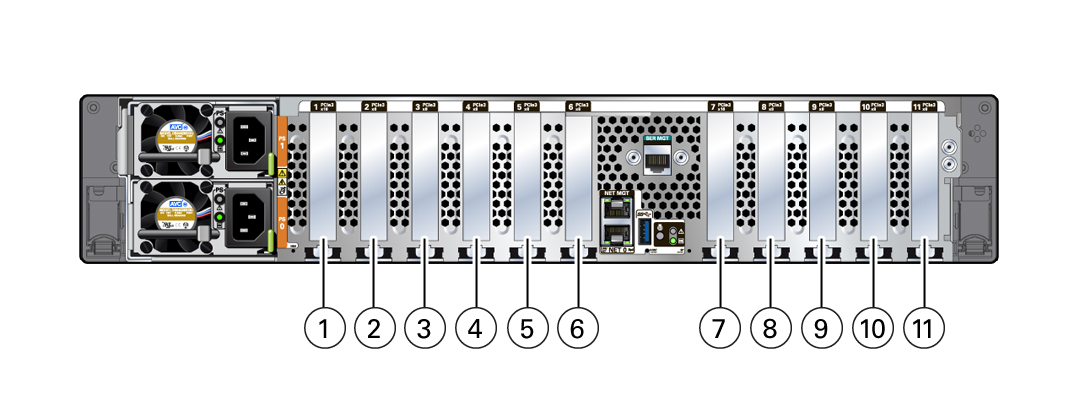 标注说明1PCIe 插槽 1:第五个 PCIe 选件2PCIe 插槽 2:外部 SAS-3 HBA3PCIe 插槽 3:高端型号:外部 SAS-3 HBA;中端型号:填充面板4PCIe 插槽 4:第一个 PCIe 选件5PCIe 插槽 5:第三个 PCIe 选件6PCIe 插槽 6:群集接口卡7PCIe 插槽 7:第四个 PCIe 选件8PCIe 插槽 8:第二个 PCIe 选件9PCIe 插槽 9:高端型号:外部 SAS-3 HBA;中端型号:填充面板10PCIe 插槽 10:外部 SAS-3 HBA11PCIe 插槽 11:内部 SAS-3 HBA
标注说明1PCIe 插槽 1:第五个 PCIe 选件2PCIe 插槽 2:外部 SAS-3 HBA3PCIe 插槽 3:高端型号:外部 SAS-3 HBA;中端型号:填充面板4PCIe 插槽 4:第一个 PCIe 选件5PCIe 插槽 5:第三个 PCIe 选件6PCIe 插槽 6:群集接口卡7PCIe 插槽 7:第四个 PCIe 选件8PCIe 插槽 8:第二个 PCIe 选件9PCIe 插槽 9:高端型号:外部 SAS-3 HBA;中端型号:填充面板10PCIe 插槽 10:外部 SAS-3 HBA11PCIe 插槽 11:内部 SAS-3 HBA
注 - 所有 PCIe 插槽都符合 PCI Express 3.0 规范并可以插接 25 瓦的 PCIe3 卡。 -
从 PCIe 卡中拔出所有数据电缆。
记下电缆连接,以便轻松地正确重新连接电缆。如果 PCIe 卡具有收发器,请先将其移除,然后再从控制器中移除 PCIe 卡。
-
将 PCIe 卡锁定装置旋转到垂直位置 [1],然后向上提起 PCIe 卡,以使其从主板连接器中松脱 [2].
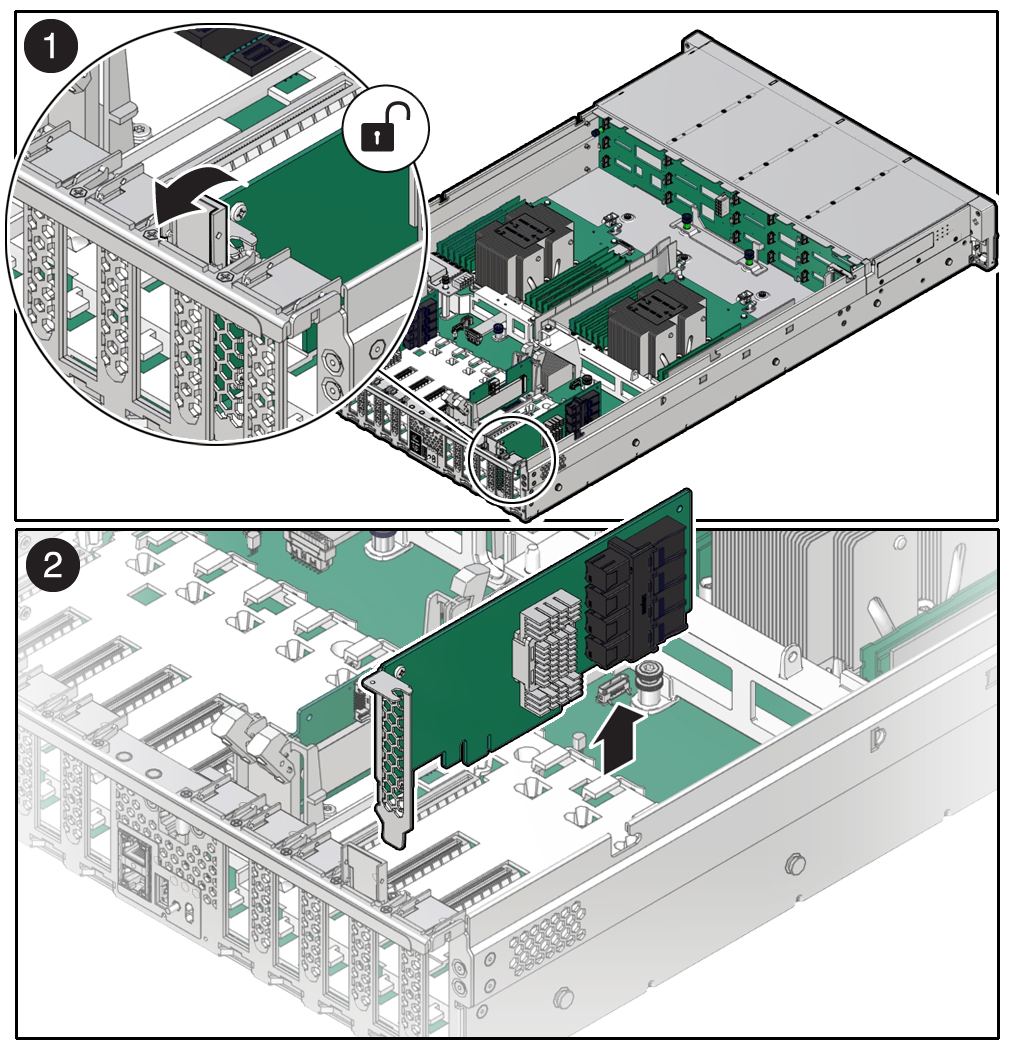
-
将 PCIe 卡放在一个防静电垫上。

注意 - 如果不立即将更换 PCIe 卡插入空插槽中,请将 PCIe 填充面板插入该插槽中,以降低发生辐射电磁干扰 (electromagnetic interference, EMI) 或由于气流不当而导致控制器过热的可能性。
-
将 PCIe 卡插入正确的插槽中 [1],然后向下旋转 PCIe 锁定装置以将 PCIe 卡锁定到位 [2]。
当 PCIe 卡在插槽中固定到位时,您会听到或感觉到“咔哒”一声。
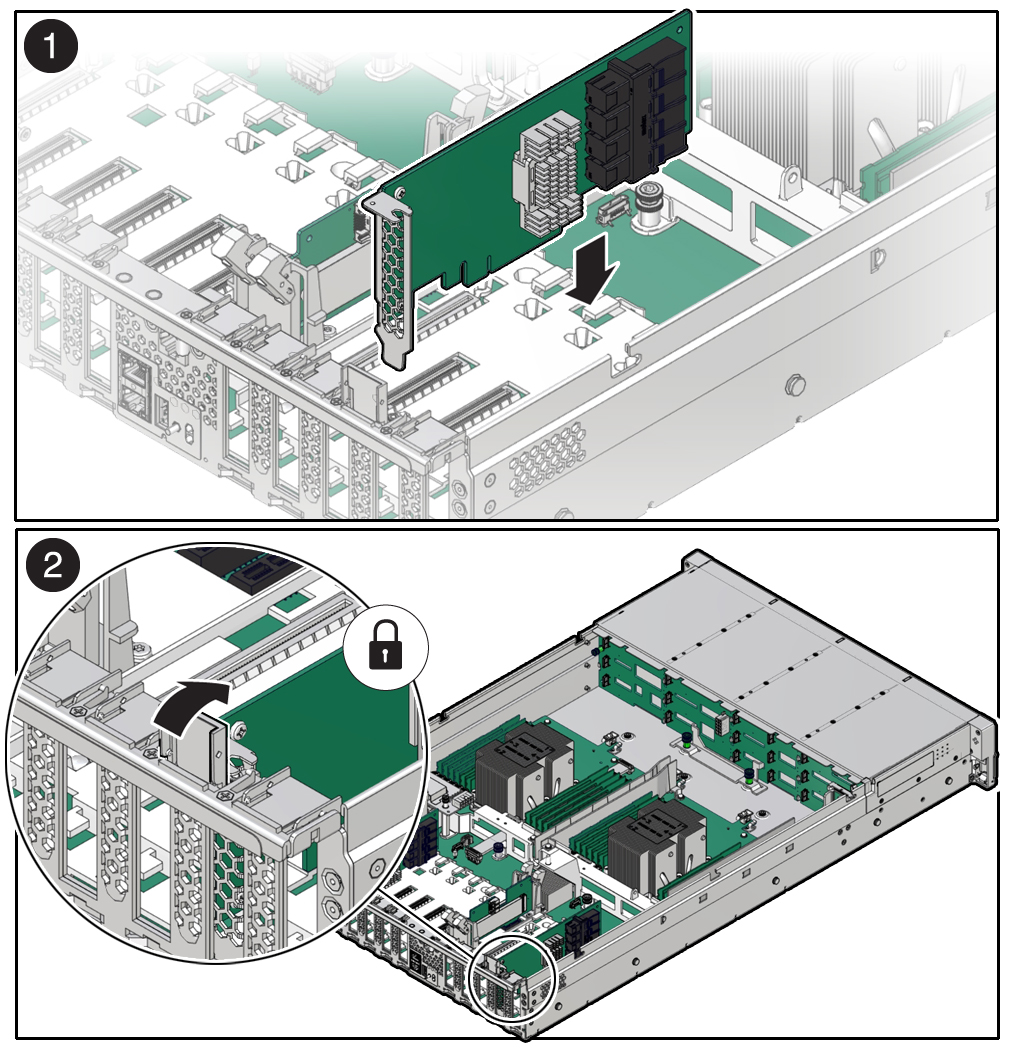
- 更换机箱上的顶盖。
-
使控制器返回正常机架位置,方法是拉起每个滑轨侧面的绿色释放卡舌,同时缓慢地将控制器推入机架。
如果安装的 PCIe 卡需要收发器,请立即安装它们。
-
参考先前作为指南而添加的标签,将所有电缆重新连接到其原始端口。有关布线详细信息,请参见 Oracle ZFS Storage Appliance 布线指南 。
如果更换了 HBA,请按《 Oracle ZFS Storage Appliance 布线指南 》中所述将磁盘机框与其端口连接。
- 将电源线重新连接到电源上。
- 确认备用电源已打开。接通电源线之后大约两分钟,前面板上的“电源/正常”状态指示灯将开始闪烁。
-
在“电源/正常”状态指示灯闪烁后,按下控制器前面板上的凹陷式电源按钮并松开。
在执行启动序列期间,“电源/正常”状态指示灯会一直闪烁,这会持续几分钟。系统正常运行时,该指示灯会一直亮着。
-
“电源/正常”状态指示灯稳定亮起后,登录并转到 BUI 的 "Maintenance "(维护)> "Hardware"(硬件)屏幕。依次单击控制器的右箭头键图标和 "Slot"(插槽),然后确认新安装的卡的状态图标
 为绿色。要查看有关新卡的详细信息,请单击其信息图标。
为绿色。要查看有关新卡的详细信息,请单击其信息图标。